- Les applications de visioconférence sont devenues un outil essentiel au milieu de la pandémie COVID-19.
- Plateformes comme
Google Meet , Zoom etÉquipes Microsoft permettre aux utilisateurs d’utiliser un arrière-plan personnalisé pendant les appels vidéo. - Dans cet article, nous vous montrons comment configurer des arrière-plans personnalisés sur Zoom, Google Meet et Microsoft Teams.
- Consultez les dernières actualités et mises à jour sur Business Insider.
La pandémie COVID-19 a entraîné une utilisation accrue des services de visioconférence tels que Zoom, Google Meet et Microsoft Teams pour organiser des réunions virtuelles ou des enseignements. Alors que des millions de personnes utilisent ces applications, des fonctionnalités intéressantes telles que la prise en charge des arrière-plans personnalisés sont ajoutées pour attirer plus d’utilisateurs.
Zoom a été la première plate-forme à permettre aux utilisateurs d’utiliser un arrière-plan personnalisé pendant les appels vidéo et Microsoft a récemment introduit la fonctionnalité pour ses utilisateurs. Google Meet prend également en charge les arrière-plans personnalisés maintenant.
Reliance Jio a également annoncé sa plateforme de visioconférence
JioMeet, qui ne permet actuellement pas aux utilisateurs de définir des arrière-plans personnalisés pendant les appels vidéo.
Comment utiliser un arrière-plan personnalisé dans Zoom
Pour définir un arrière-plan personnalisé dans Zoom, suivez les étapes ci-dessous:
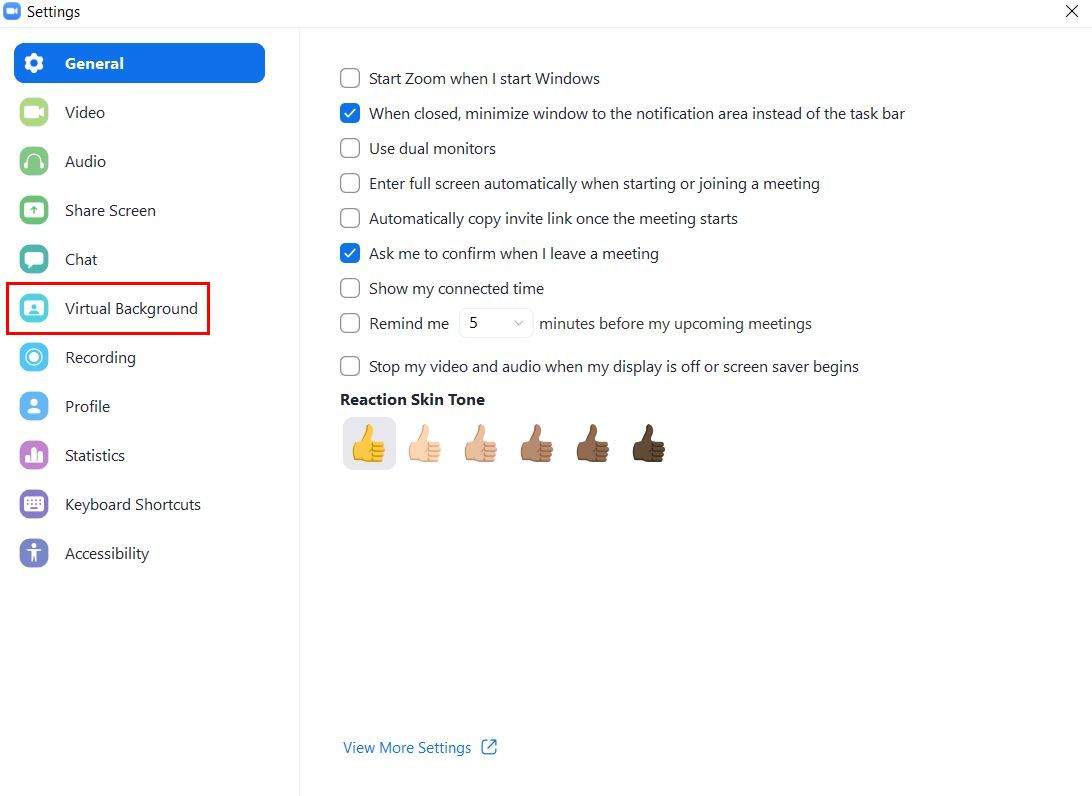
- Téléchargez le Zoom app sur votre bureau.
- Maintenant, ouvrez l’application et cliquez sur l’icône des paramètres dans le coin supérieur droit.
- Ensuite, cliquez sur l’arrière-plan virtuel.
- Maintenant, vous pouvez choisir parmi les arrière-plans disponibles ou vous pouvez utiliser votre arrière-plan personnalisé.
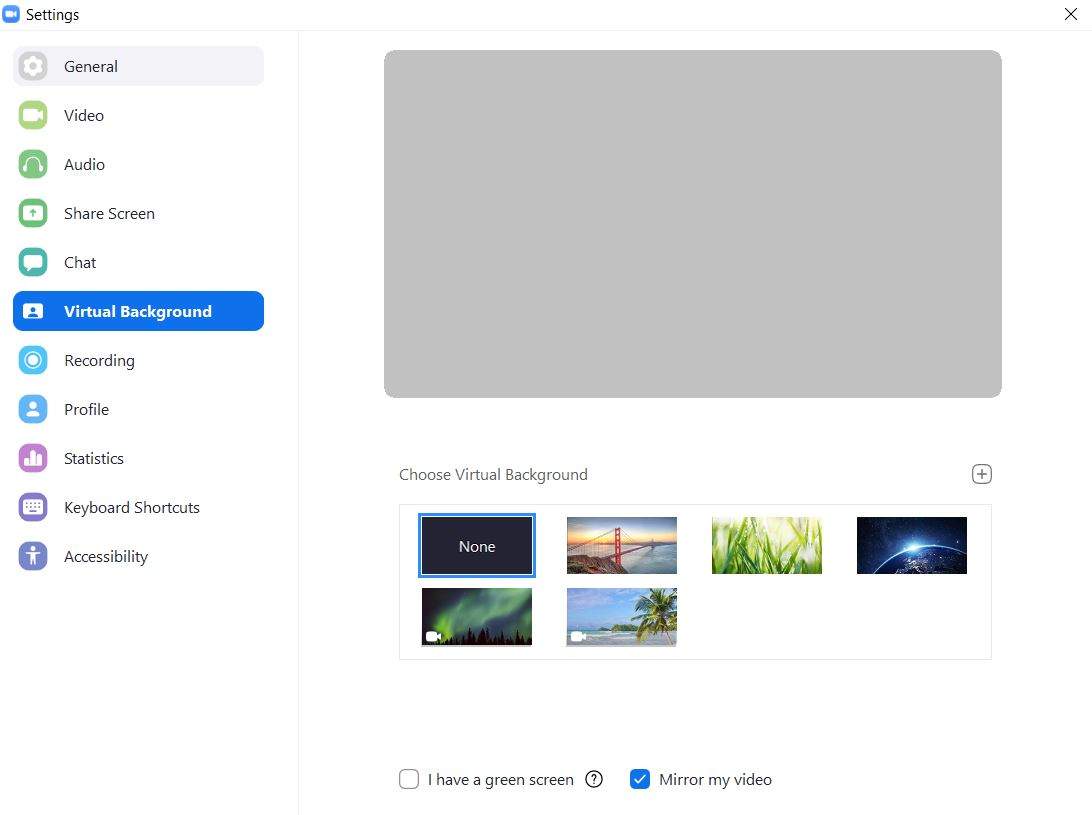
Publicité
- Pour utiliser votre arrière-plan personnalisé, cliquez sur le bouton «Plus».
- Vous pouvez maintenant sélectionner une image ou une vidéo à définir comme arrière-plan personnalisé.
- Cliquez sur « Ajouter une image » ou « Ajouter une vidéo » et sélectionnez le fichier sur votre ordinateur.
- Le nouvel arrière-plan virtuel sera appliqué et peut être prévisualisé.
Comment définir la personnalisation
- Ouvert Google Meet dans votre navigateur.
- Maintenant, rejoignez une réunion ou démarrez une nouvelle réunion.
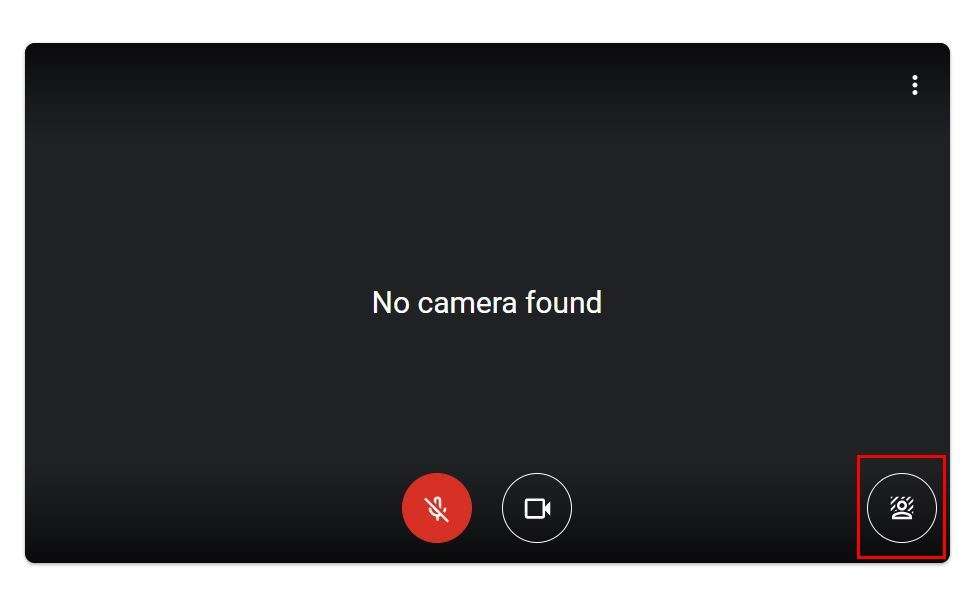
- Dans le coin inférieur droit, cliquez sur modifier l’arrière-plan.
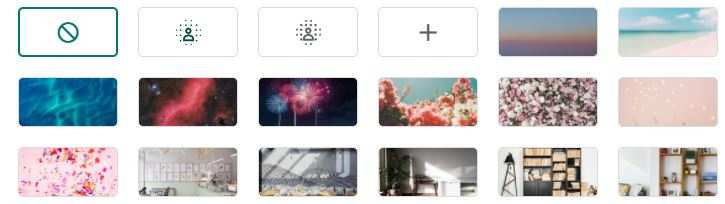
- Maintenant, vous avez la possibilité de légèrement flouter, de brouiller complètement votre arrière-plan, d’utiliser un arrière-plan téléchargé ou de télécharger un nouvel arrière-plan.
Comment utiliser personnalisé
Pour définir un arrière-plan personnalisé dans Microsoft Teams, procédez comme suit:
- Téléchargez le Équipes Microsoft app sur votre bureau.
- Ouvrez l’application et cliquez sur les options plus mw, senu (trois points).
- Maintenant, sélectionnez les effets d’arrière-plan.
- Maintenant, cliquez sur «Ajouter nouveau» et sélectionnez une image sur votre ordinateur.
- Maintenant, cliquez sur «Ouvrir» et l’image sera ajoutée.
VOIR ÉGALEMENT:
Reliance Jio lance l’application JioMeet pour prendre en charge Zoom
.








